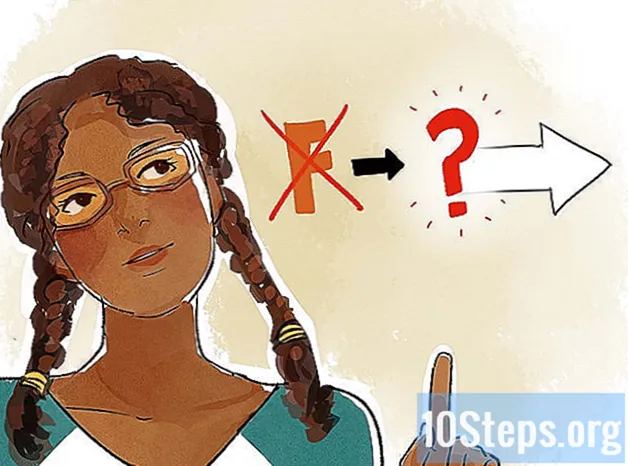Автор:
Morris Wright
Дата На Създаване:
22 Април 2021
Дата На Актуализиране:
14 Може 2024

Съдържание
Тази статия ще ви научи как да променяте изображението, показано на фона на работния плот на вашия компютър.
стъпки
Метод 1 от 4: Потребители на Windows 10


Излезте от прозореца за персонализиране. Кликнете върху „X“ в горния десен ъгъл на прозореца, така че опцията за фон автоматично да се приложи към работния плот.
Метод 2 от 4: Потребители на Windows 7 и 8

Щракнете с десния бутон върху работния плот. Ще се появи падащо меню.
Изберете Персонализиране.

Изберете фон на работния плот. Връзката е в долния ляв ъгъл на прозореца "Персонализация".
Кликнете върху изображение, за да го изберете като фон на работния плот.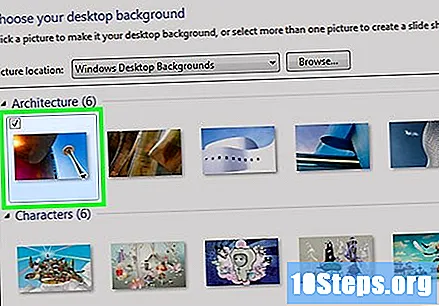
- Ако предпочитате, щракнете върху „Фонове на работния плот на Windows“ в горната част на прозореца, за да изберете друга папка със снимки (например „Снимки“).
- Кликнете върху „Търсене“, ако искате да намерите конкретна снимка.
- Поставянето на отметка в горния ляв ъгъл на две или повече снимки ще ги постави в слайдшоу. В долната част на прозореца можете да промените времето за показване между изображенията и вида на прехода между тях.
Кликнете върху полето под опцията „Позиция на снимката“, така че да се показват алтернативи за показване на изображения. Някои от най-често срещаните са:
- Fill: снимката ще запълни целия екран.
- миниатюрен: Множество миниатюри на снимката ще запълнят мрежовата работна зона.
- централизира: снимката ще бъде центрирана в средата на екрана, с черни рамки.
Кликнете върху една от опциите за позиция на снимката. Той ще бъде приложен към фона на работния плот.
Изберете опцията Запиши промените в долната част на прозореца „Фон на работния плот“. Промените, които направихте, ще бъдат запазени.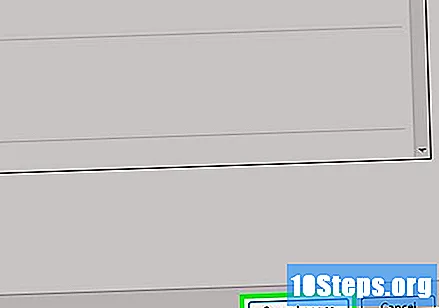
Метод 3 от 4: Потребители на Windows Vista
Щракнете с десния бутон върху работния плот, за да се появи падащо меню.
Отидете на Персонализиране, което е в долната част на падащото меню.
Щракнете върху фон на работния плот. Това е втората връзка в горната част на прозореца.
Изберете снимка. Той ще бъде зададен като фон на вашия работен плот.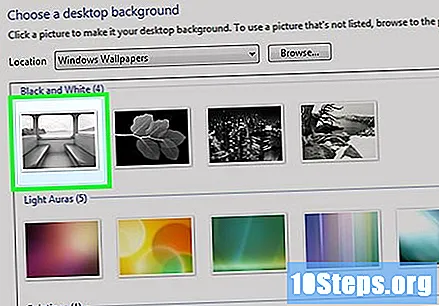
- Друга опция е да изберете "Windows фонове" в горната част на прозореца, за да определите друга папка със снимки (например "Снимки").
- За да намерите конкретна снимка, щракнете върху „Търсене“.
Изберете опция за поставяне на снимка в секцията точно под „Как да позиционирате снимката?". Опциите (отляво надясно) са: цял екран на изображението, решетка със снимката и централизирана версия.
Кликнете върху OK в долната част на прозореца. Избраното изображение ще бъде зададено като тапет на работния плот.
Метод 4 от 4: Използване на Windows XP
Щракнете с десния бутон върху работния плот. Ще се появи падащо меню.
Изберете Свойства в края на менюто.
Щракнете върху раздела Desktop. Намира се в горната част на прозореца "Свойства".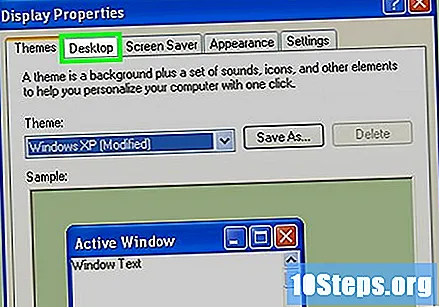
Изберете изображение за работния плот. Няколко опции ще бъдат показани в раздела "Фон"; щракването върху една от тях ще покаже визуализация в прозореца в горната част на страницата.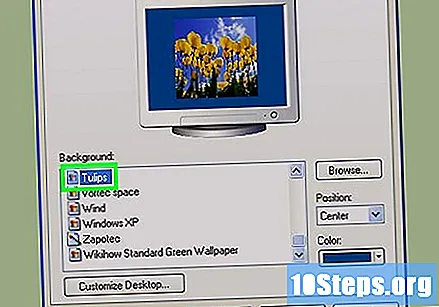
- Ако предпочитате, кликнете върху „Търсене“, за да потърсите конкретно изображение.
- За плътните цветове изберете "None" и кликнете върху полето "Color" в долния десен ъгъл на прозореца. Изберете желания цвят.
Изберете квадратчето под секцията „Позиция“. Той е в долния десен ъгъл на прозореца "Свойства", където има три опции: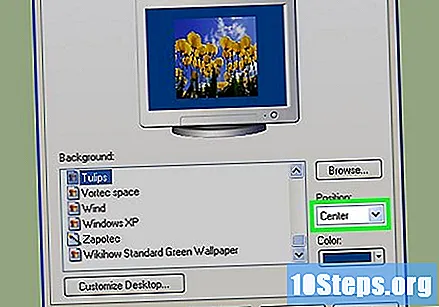
- Да се разтегна: изображението ще поеме целия екран.
- миниатюрен: няколко миниатюри на снимката ще бъдат показани като решетка на работния плот.
- централизира: снимката ще бъде центрирана в средата на екрана, с черни рамки.
Изберете позиция за снимка. Изображението ще бъде в позицията, дефинирана с тапета за работния плот.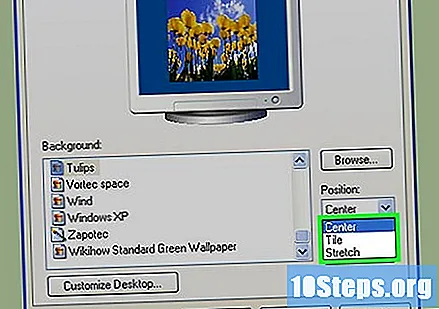
Кликнете върху OK в долната част на прозореца, за да запазите промените си.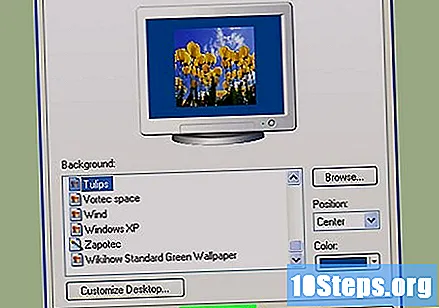
Съвети
- За да зададете бързо определено изображение като фон на работния плот, щракнете с десния бутон върху него (или докоснете и продължете да го натискате върху екраните с тъчскрийн) и изберете „Задай като фон на работния плот“.
Предупреждения
- Компютрите с потребителски ограничения (като колеж или работа) може да не позволяват промяна на тапета.